Outlook邮箱显示日历详细信息的方法教程
时间:2023-08-15 13:54:09作者:极光下载站人气:0
outlook邮箱是一款非常好用的专业邮件处理软件,很多小伙伴都在使用。如果我们希望在电脑版Outlook邮箱中设置屏幕提示中显示日历详细信息,小伙伴们知道具体该如何进行操作吗,其实操作方法是非常简单的,只需要进行几个非常简单的操作步骤就可以了,小伙伴们可以打开自己的软件后跟着下面的图文步骤一起动手操作起来。如果小伙伴们还没有Outlook邮箱这款软件,看要在本教程末尾处进行下载和安装,方便后续可以快速打开使用。接下来,小编就来和小伙伴们分享具体的操作步骤了,有需要或者是有兴趣了解的小伙伴们快来和小编一起往下看看吧!
操作步骤
第一步:双击打开电脑版Outlook邮箱,在界面左上方点击“文件”;
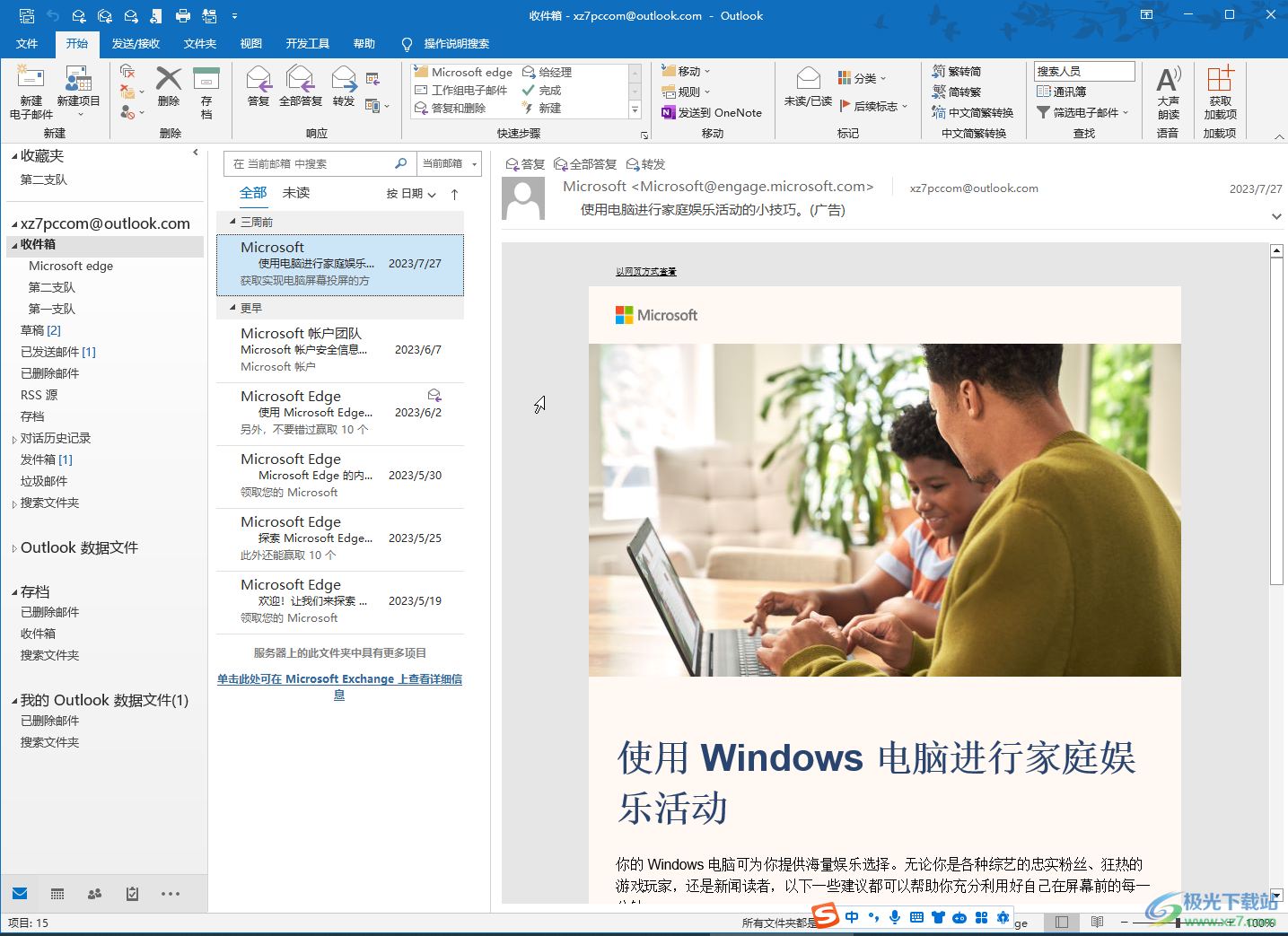
第二步:在新页面左侧点击“选项”;
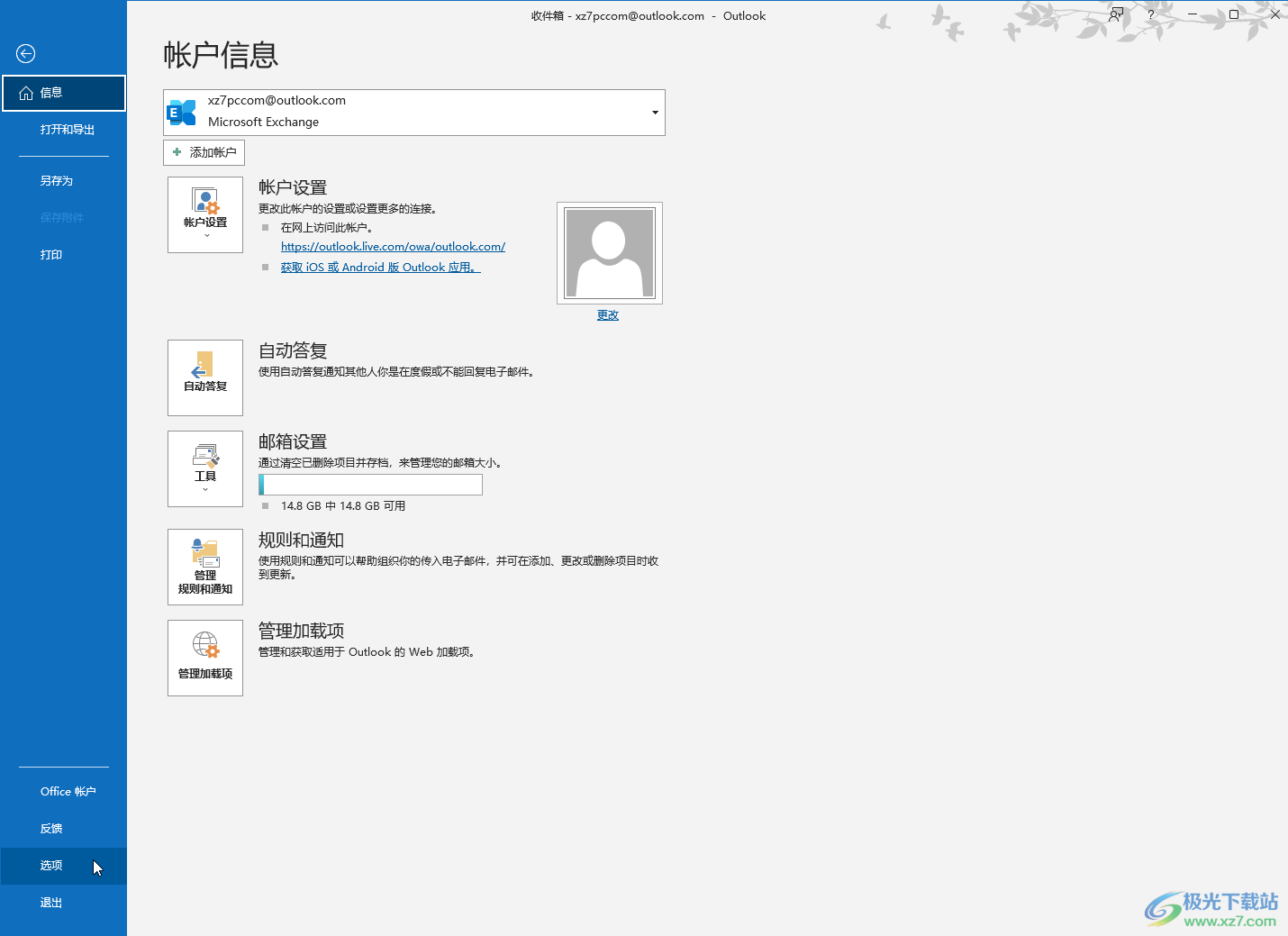
第三步:接着在打开的窗口中点击切换到“日历”栏,往下滑动,找到并点击勾选“在屏幕提示中显示日历详细信息”;
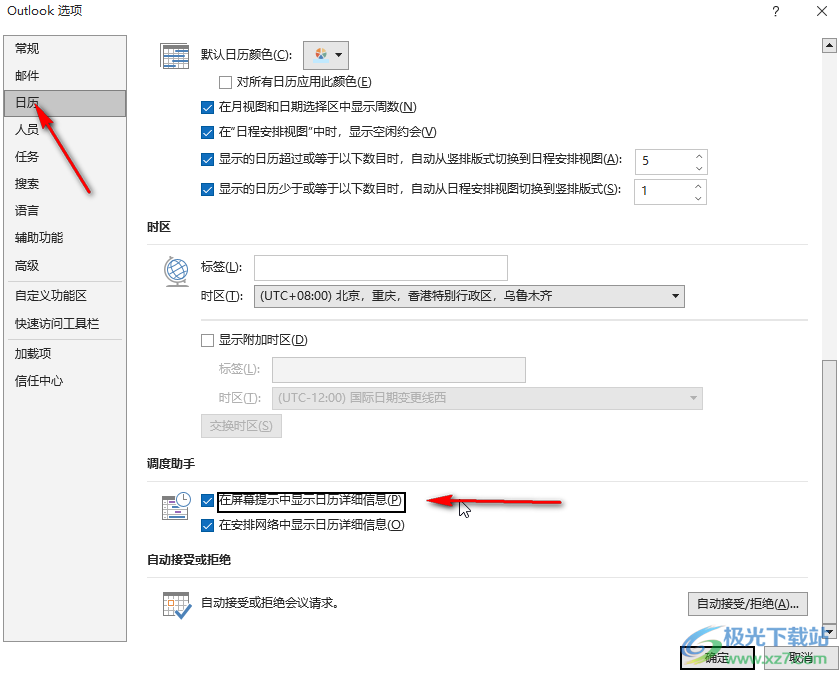
第四步:如果有需要华科仪点击设置自动接受或者拒绝会议请求;
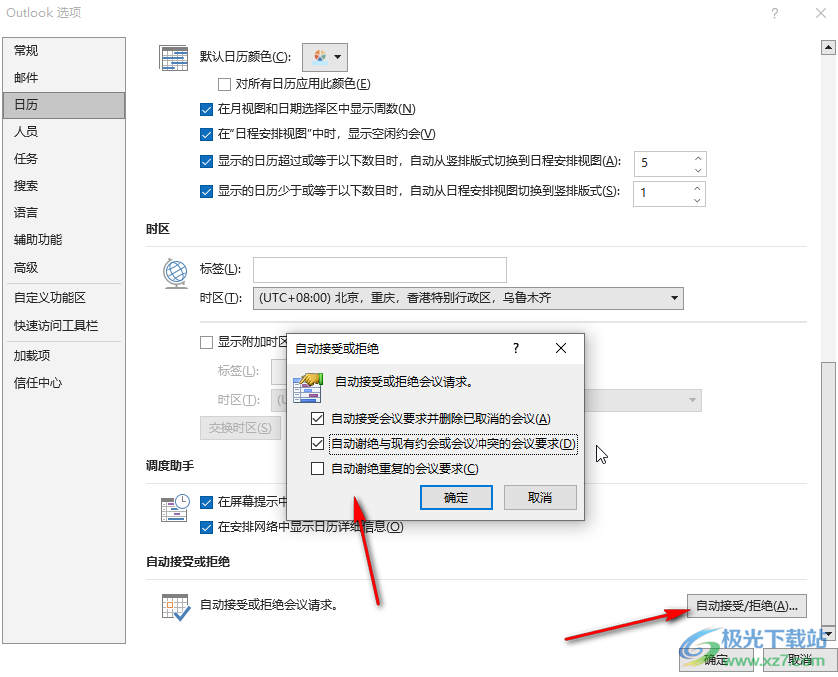
第五步:在上方还可以设置工作时间,默认提醒时间,日历显示效果等等。
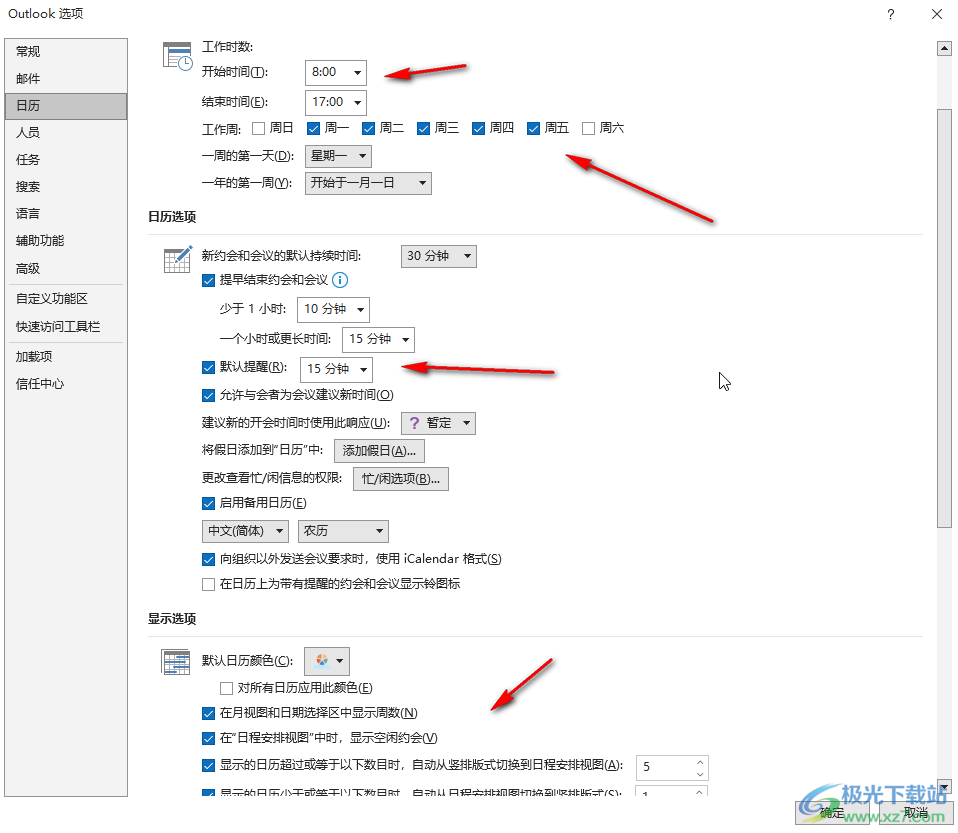
以上就是电脑版Outlook邮箱中设置在屏幕提示中显示日历详细信息的方法教程的全部内容了。以上步骤操作起来都是非常简单的,小伙伴们可以打开自己的软件后一起动手操作起来。

大小:958.70 MB版本:免费完整版环境:WinAll, WinXP, Win7, Win10
- 进入下载
网友评论